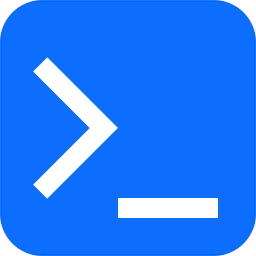CSS 对齐
水平 & 垂直居中对齐
元素居中对齐
要水平居中对齐一个元素(如 <div>), 可以使用 margin: auto;。
设置到元素的宽度将防止它溢出到容器的边缘。
元素通过指定宽度,并将两边的空外边距平均分配:
div 元素是居中的
.center {
margin: auto;
width: 50%;
border: 3px solid green;
padding: 10px;
}注意: 如果没有设置 width 属性(或者设置 100%),居中对齐将不起作用。
文本居中对齐
如果仅仅是为了文本在元素内居中对齐,可以使用 text-align: center;
文本居中对齐
.center {
text-align: center;
border: 3px solid green;
}图片居中对齐
要让图片居中对齐, 可以使用 margin: auto; 并将它放到 块 元素中
img {
display: block;
margin: auto;
width: 40%;
}左右对齐 - 使用定位方式
我们可以使用 position: absolute; 属性来对齐元素:
右对齐测试
.right {
position: absolute;
right: 0px;
width: 300px;
border: 3px solid #73AD21;
padding: 10px;
}注释:绝对定位元素会被从正常流中删除,并且能够交叠元素。
提示: 当使用 position 来对齐元素时, 通常 <body> 元素会设置 margin 和 padding 。 这样可以避免在不同的浏览器中出现可见的差异。
当使用 position 属性时,IE8 以及更早的版本存在一个问题。如果容器元素(在我们的案例中是 <div class="container">)设置了指定的宽度,并且省略了 !DOCTYPE 声明,那么 IE8 以及更早的版本会在右侧增加 17px 的外边距。这似乎是为滚动条预留的空间。当使用 position 属性时,请始终设置 !DOCTYPE 声明:
body {
margin: 0;
padding: 0;
}
.container {
position: relative;
width: 100%;
}
.right {
position: absolute;
right: 0px;
width: 300px;
background-color: #b0e0e6;
}左右对齐 - 使用 float 方式
我们也可以使用 float 属性来对齐元素:
.right {
float: right;
width: 300px;
border: 3px solid #73AD21;
padding: 10px;
}当像这样对齐元素时,对 <body> 元素的外边距和内边距进行预定义是一个好主意。这样可以避免在不同的浏览器中出现可见的差异。
注意:如果子元素的高度大于父元素,且子元素设置了浮动,那么子元素将溢出,这时候你可以使用 "clearfix(清除浮动)" 来解决该问题。
我们可以在父元素上添加 overflow: auto; 来解决子元素溢出的问题:
.clearfix {
overflow: auto;
}当使用 float 属性时,IE8 以及更早的版本存在一个问题。如果省略 !DOCTYPE 声明,那么 IE8 以及更早的版本会在右侧增加 17px 的外边距。这似乎是为滚动条预留的空间。当使用 float 属性时,请始终设置 !DOCTYPE 声明:
body {
margin: 0;
padding: 0;
}
.right {
float: right;
width: 300px;
background-color: #b0e0e6;
}垂直居中对齐 - 使用 padding
CSS 中有很多方式可以实现垂直居中对齐。 一个简单的方式就是头部顶部使用 padding:
垂直居中对齐测试
.center {
padding: 70px 0;
border: 3px solid green;
}如果要水平和垂直都居中,可以使用 padding 和 text-align: center:
我是水平和垂直都居中的。
.center {
padding: 70px 0;
border: 3px solid green;
text-align: center;
}垂直居中 - 使用 line-height
我是垂直居中的。
.center {
line-height: 200px;
height: 200px;
border: 3px solid green;
text-align: center;
}
/* 如果文本有多行,添加以下代码: */
.center p {
line-height: 1.5;
display: inline-block;
vertical-align: middle;
}垂直居中 - 使用 position 和 transform
除了使用 padding 和 line-height 属性外,我们还可以使用 transform 属性来设置垂直居中:
.center {
height: 200px;
position: relative;
border: 3px solid green;
}
.center p {
margin: 0;
position: absolute;
top: 50%;
left: 50%;
transform: translate(-50%, -50%);
}
手机扫码阅读本文
本文来自互联网,本网站转载的目的在于传递更多信息以供访问者学习参考,所属内容只代表原作者的个人观点,不代表本网站的立场和价值判断,版权归原作者所有。如有侵犯您的版权,请联系我们,我们收到后会尽快核实并第一时间改正。